麥克風在 Google Meet 中無法使用?嘗試這些常見的修復

發現解決 Google Meet 麥克風問題的有效方法,包括音頻設置、驅動程序更新等技巧。
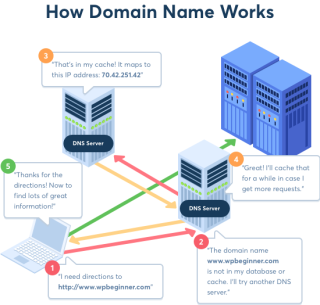
到目前為止,我們幾乎所有人都知道,當您瀏覽網頁時,您會以 cookie、緩存的形式留下數字足跡。所有這些都由網站運營商記錄以優化網站和個性化內容。但是你知道谷歌瀏覽器有自己的 DNS 緩存來存儲你訪問的網站的 IP 地址嗎?
這樣做是為了快速訪問和訪問網站的 IP 地址。但此 DNS 緩存對隱私構成威脅,因此,清除 Google DNS 緩存至關重要。除此之外,過時的緩存會減慢瀏覽器的速度,並可能導致不同的DNS 錯誤。不僅如此,當您將站點移至新域名並且 DNS 信息未更新時,您可能會收到錯誤消息。
因此,在本文中,我們將列出在 macOS 和 Windows 上清除 Google DNS 緩存和 DNS 緩存的最佳方法。
什麼是 DNS 緩存?
DNS代表Domain Name System,一種將域名轉換為數字即IP地址的系統。這樣做是為了讓衝浪變得快速而簡單。DNS 信息可幫助瀏覽器找到網站。

圖片來源:wpbeginner.com
但有時這會導致各種 DNS 錯誤,例如DNS_Probe_Finished_Nxdomain 錯誤、找不到 DNS 地址、DNS 探測完成 Chrome 中沒有 Internet 錯誤或與主機相關的錯誤。
從而乾擾您的瀏覽體驗。因此,了解如何修復 Google DNS 緩存錯誤至關重要。
方法 1:清除 Chrome DNS 緩存和刷新套接字池
為此,請按照以下步驟操作:
chrome://net-internals/#dns並按 Enter。除此之外,您可能還需要刷新套接字池。
為此,請按照以下步驟操作:
chrome://net-internals/#sockets 並按 Enter。退出 Chrome 並重新啟動它。這樣您就可以從 Chrome 中清除 DNS 緩存。
方法二:通過清除瀏覽器數據清除Chrome DNS緩存
關閉 Chrome 以使更改生效。
除此之外,為了在公共計算機上瀏覽網頁時保護您的隱私,請禁用 Chrome DNS 緩存。
為此,請遵循以下說明的各種方法:
方法 3. 關閉 DNS 預取 – Google Chrome
方法 4. 從開發者工具禁用 DNS 緩存
此外,如果您擔心自己的數據隱私並希望從 Windows 和 Mac 清除 Google DNS 緩存,請執行以下步驟。
在 macOS 上清除 DNS 緩存的步驟
如果您使用的是 Mac 並希望清除 DNS,請按照以下步驟操作:
sudo killall -HUP mDNSResponder。按 Enter 執行命令。系統會要求您輸入 macOS 密碼。這是您的登錄密碼。這將有助於從 macOS 中清除 DNS。您現在可以訪問網站以創建新的和更新的 DNS。
在 Windows 中清除 DNS 緩存的步驟
1. 在搜索框中鍵入命令提示符。
2. 接下來右鍵單擊搜索結果並選擇以管理員身份運行。
3. 這將啟動命令提示符窗口。這裡輸入ipconfig /flushdns並回車執行命令。
這將刷新 Windows DNS 緩存,您現在可以訪問該網站以獲取更新的 DNS。
獎金提示
如果您正在尋找一種以簡單方式執行安全瀏覽和刷新 DNS 的方法,我們建議您使用 Systweak VPN。這款適用於 Windows 的專業 VPN 可幫助匿名瀏覽網絡、隱藏數字足跡、繞過幾乎所有國家/地區的地理限制。此外,它甚至提供了一個終止開關,這意味著如果 VPN 連接斷開,它會斷開您與互聯網的連接,從而避免洩露 IP 地址。
您可以點擊下面的按鈕下載:
這就是關於如何清除 Chrome DNS 緩存的全部內容。如果您有任何其他問題,請發表評論。
發現解決 Google Meet 麥克風問題的有效方法,包括音頻設置、驅動程序更新等技巧。
在 Twitter 上發送訊息時出現訊息發送失敗或類似錯誤?了解如何修復 X (Twitter) 訊息發送失敗的問題。
無法使用手腕檢測功能?以下是解決 Apple Watch 手腕偵測不起作用問題的 9 種方法。
解決 Twitter 上「出錯了,重試」錯誤的最佳方法,提升用戶體驗。
如果您無法在瀏覽器中登入 Google 帳戶,請嘗試這些故障排除提示以立即重新取得存取權限。
借助 Google Meet 等視頻會議工具,您可以在電視上召開會議,提升遠程工作的體驗。
為了讓您的對話更加安全,您可以按照以下步驟在行動裝置和桌面裝置上為 Instagram 聊天啟用端對端加密。
了解如何檢查您的 Dropbox 安全設定有助於確保您的帳戶免受惡意攻擊。
YouTube TV 為我們提供了許多堅持使用的理由,因為它融合了直播電視、點播視頻和 DVR 功能。讓我們探索一些最好的 YouTube 電視提示和技巧。
您的三星手機沒有收到任何通知?嘗試這些提示來修復通知在您的 Samsung Galaxy 手機上不起作用的問題。








